華碩 AiProtection:開還是關?增強路由器的安全性!

什麼是華碩 AiProtection?它有什麼作用?如何在華碩路由器上啟用 AiProtection。如何評估和改進我的網絡安全。
從您的雲存儲帳戶流式傳輸音樂是科技界大多數知名人士提供的一項服務。例如,谷歌有它的Google Play Music,蘋果有它的Apple Music。在他們的Groove Music應用程序的幫助下,微軟還提供了在 OneDrive 上運行的類似服務。它可以讓您在安裝了Groove Music應用程序的任何設備上流式傳輸您的音樂收藏。這是一個很棒的功能,讓您幾乎可以在任何地方享受您的音樂。正如您將在本教程中看到的那樣,它也很容易設置和使用:
內容
您應該了解的有關 OneDrive 音樂流媒體服務的知識
在您可以通過OneDrive和Groove Music應用流式傳輸您的音樂收藏之前,您應該了解一些基本事項:
注意:在 2017 年底之前,您還可以使用Groove Web Player 網站在 Web 瀏覽器中收聽您的 OneDrive 音樂收藏。不幸的是,當微軟決定終止其Groove Music Pass服務時,它也關閉了這個網站,所以現在收聽 OneDrive 音樂收藏的唯一方法是通過Groove Music應用程序。
為了能夠流式傳輸您的音樂收藏,您必須將其添加到您的OneDrive中,有兩種方法可以做到這一點:
讓我們看看這是怎麼回事:
如何在 Windows 中將音樂添加到 OneDrive
如果您的計算機或設備運行 Windows 10、Windows 7 或 Windows 8.1,將音樂添加到OneDrive的最快方法是使用OneDrive文件夾。在所有這些操作系統中,您都可以在文件/Windows 資源管理器的左欄中找到OneDrive。
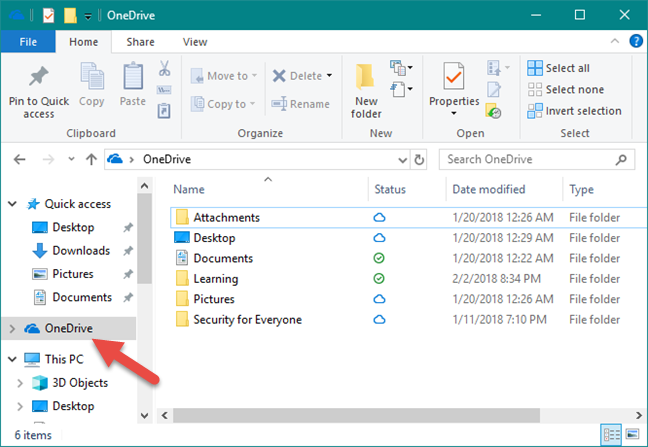
Groove 音樂、OneDrive、流媒體
在OneDrive文件夾中,您應該有一個名為Music的默認文件夾。如果沒有,請自行創建。注意將其準確命名為Music。否則,流媒體功能將無法工作。
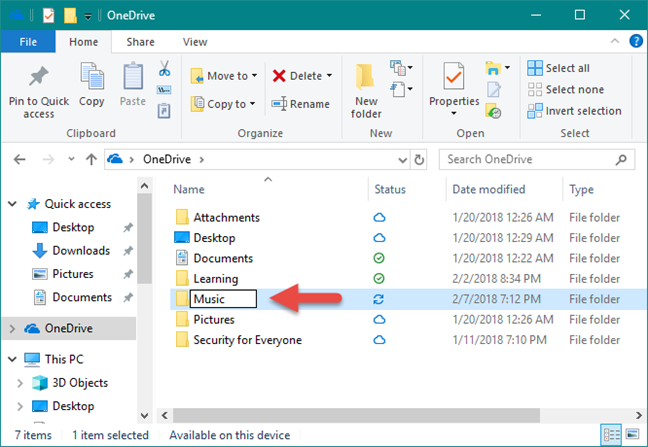
Groove 音樂、OneDrive、流媒體
將要添加到OneDrive 音樂收藏的所有音樂複製到音樂文件夾中。
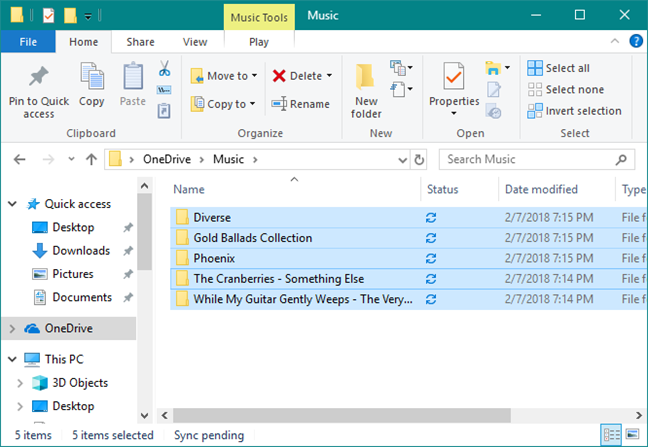
Groove 音樂、OneDrive、流媒體
Windows 會自動將您的所有歌曲上傳到您的OneDrive帳戶。如果您有大量音樂收藏,或者您的互聯網連接的上傳速度不是那麼快,則此部分過程可能需要一段時間。
如何從 Web 瀏覽器將音樂添加到 OneDrive
如果您希望使用 Web 瀏覽器將您的音樂收藏添加到OneDrive,請打開您喜歡的瀏覽器並前往您的OneDrive 帳戶。登錄後,將要流式傳輸的歌曲上傳到“音樂”文件夾。如果您沒有Music文件夾,請先創建它。然後拖放其中的所有歌曲,或使用頂部菜單中的上傳選項。
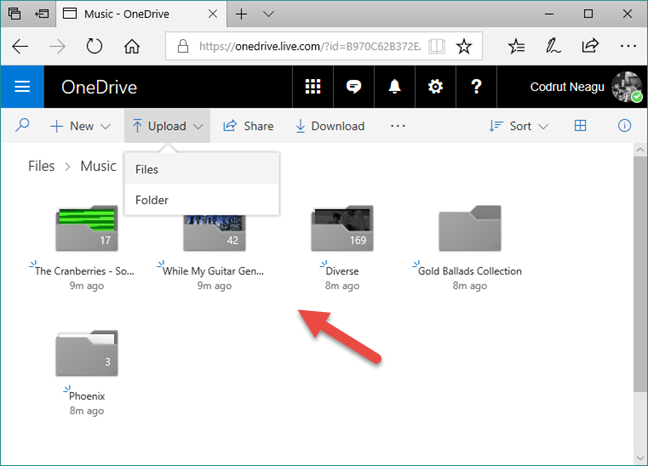
Groove 音樂、OneDrive、流媒體
將所有歌曲上傳到OneDrive 音樂文件夾後,您就可以通過多種設備和平台收聽它們。在本教程的下一部分中,我們將向您展示如何使用Windows 10中的Groove Music應用程序流式傳輸您的音樂收藏。
如何使用 Groove 音樂應用流式傳輸您的 OneDrive 音樂收藏
現在您已經在雲中擁有了整個音樂收藏,您可以通過 Windows 10 中的Groove Music應用對其進行流式傳輸。為此,您首先必須啟動該應用。打開“開始”菜單,然後單擊或點擊Groove Music磁貼,或者從“所有應用程序”列表中單擊或點擊其條目。

Groove 音樂、OneDrive、流媒體
當Groove 音樂應用程序打開時,您應該會看到所有歌曲,無論它們是存儲在您的設備上還是存儲在您的OneDrive音樂收藏中。
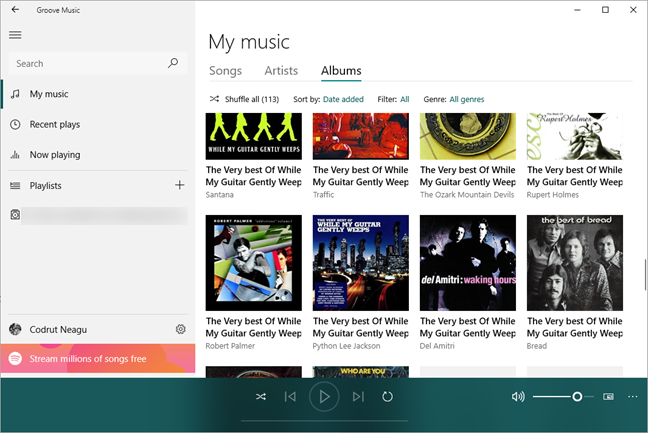
Groove 音樂、OneDrive、流媒體
如果您只想收聽OneDrive中的歌曲,您可以過濾Groove 音樂應用程序加載的歌曲。在應用程序的左側,選擇我的音樂。然後,在右側,選擇您想要瀏覽收藏的方式:按歌曲、藝術家或專輯。
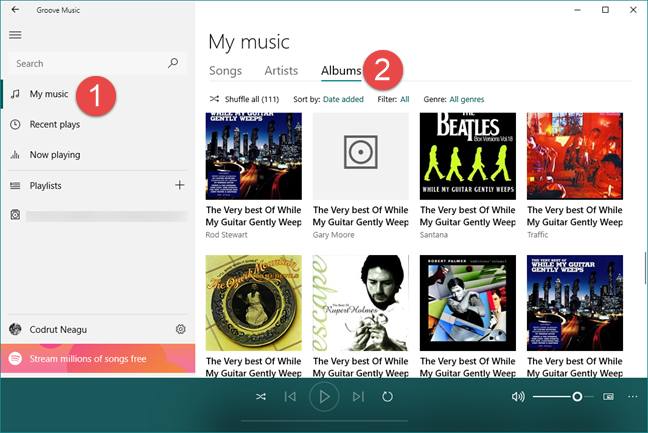
Groove 音樂、OneDrive、流媒體
接下來,單擊或點擊Filter標籤,默認情況下應設置為All。
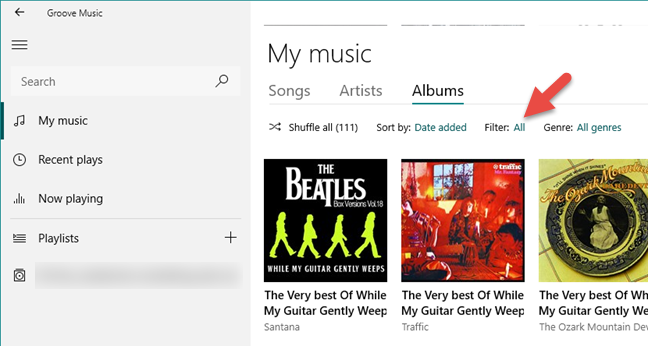
Groove 音樂、OneDrive、流媒體
Groove Music現在允許您根據幾個不同的過濾器選擇顯示哪些歌曲。如果您只想查看OneDrive音樂收藏中的歌曲,請單擊或點擊“在 OneDrive 上”選項。
Groove 音樂、OneDrive、流媒體
就是這樣!現在,借助OneDrive和Groove Music應用程序,您可以隨時隨地在任何 Windows 10 計算機上欣賞您的整個音樂收藏。您需要做的就是單擊或點擊“播放”按鈕。
結論
如您所見,將所有您喜愛的歌曲放到雲端並隨時隨地欣賞您的音樂收藏並不復雜。不幸的是,我們不喜歡微軟提供的音樂流媒體功能,因為它在全球範圍內不可用,而且 Groove Web Player 網站已關閉。在結束本教程之前,請與我們分享您的意見:您對此功能有何看法?你知道嗎?你喜歡它嗎?請隨時在下面的評論部分留下您的反饋。
什麼是華碩 AiProtection?它有什麼作用?如何在華碩路由器上啟用 AiProtection。如何評估和改進我的網絡安全。
如何使用 SmartThings Find 找到丟失的三星 Galaxy 設備。查看您將智能手機、平板電腦或智能手錶放錯地方的位置。
如何在 Windows 10 中調高或調低亮度,使用鍵盤、Windows 10 快速操作、設置應用等。
在 Windows 10 和 Windows 11 中進一步探索打開任務管理器的所有方法、快捷方式及其功能。
可用於打開 Windows Defender 防火牆的所有方式、快捷方式和命令,包括從 CMD。
了解如何在 Windows 10 和 Windows 11 中控制音量,使用快速和便捷的方法來調整筆記本電腦、平板電腦或 PC 的音量。
在 Windows 10 和 Windows 11 中打開 Windows 終端的所有方法,包括以管理員身份運行它。
如果您不再需要在三星手機上使用 Galaxy AI,您可以透過非常簡單的操作將其關閉。以下是關閉三星手機上 Galaxy AI 的說明。
如果您不需要在 Instagram 上使用任何 AI 角色,您也可以快速將其刪除。這是在 Instagram 上刪除 AI 角色的指南。
Excel 中的 delta 符號,又稱為三角形符號,在統計資料表中使用較多,用來表示增加或減少的數字,或根據使用者意願表示任何資料。
除了共享顯示所有工作表的 Google Sheets 檔案外,使用者還可以選擇共享 Google Sheets 資料區域或共享 Google Sheets 上的工作表。
基本上,在 iPhone 上刪除 eSIM 的操作也很簡單,我們可以遵循。以下是在 iPhone 上移除 eSIM 的說明。
除了在 iPhone 上將 Live Photos 儲存為影片之外,用戶還可以非常簡單地在 iPhone 上將 Live Photos 轉換為 Boomerang。
許多應用程式在您使用 FaceTime 時會自動啟用 SharePlay,這可能會導致您意外按錯按鈕並破壞正在進行的視訊通話。
當您啟用「點擊執行」時,該功能會運行並瞭解您點擊的文字或圖像,然後做出判斷以提供相關的上下文操作。
打開鍵盤背光會使鍵盤發光,這在光線不足的情況下操作時很有用,或者讓您的遊戲角落看起來更酷。以下有 4 種方法可以開啟筆記型電腦鍵盤燈供您選擇。
有許多方法可以在 Windows 10 上進入安全模式,以防您無法進入 Windows。若要在啟動電腦時進入安全模式 Windows 10,請參閱下方來自 WebTech360 的文章。
Grok AI 現在已擴展其 AI 照片產生器,將個人照片轉換為新的風格,例如使用著名動畫電影創建吉卜力工作室風格的照片。
Google One AI Premium 提供 1 個月的免費試用,用戶註冊即可體驗 Gemini Advanced 助理等多項升級功能。
從 iOS 18.4 開始,蘋果允許用戶決定是否在 Safari 中顯示最近的搜尋。
Windows 11 在截圖工具中整合了 Clipchamp 影片編輯器,以便用戶可以隨意編輯視頻,而無需使用其他應用程式。
漏斗圖通常描述不同階段如何合併為較小的輸出。這是在 PowerPoint 中建立漏斗圖的指南。




















